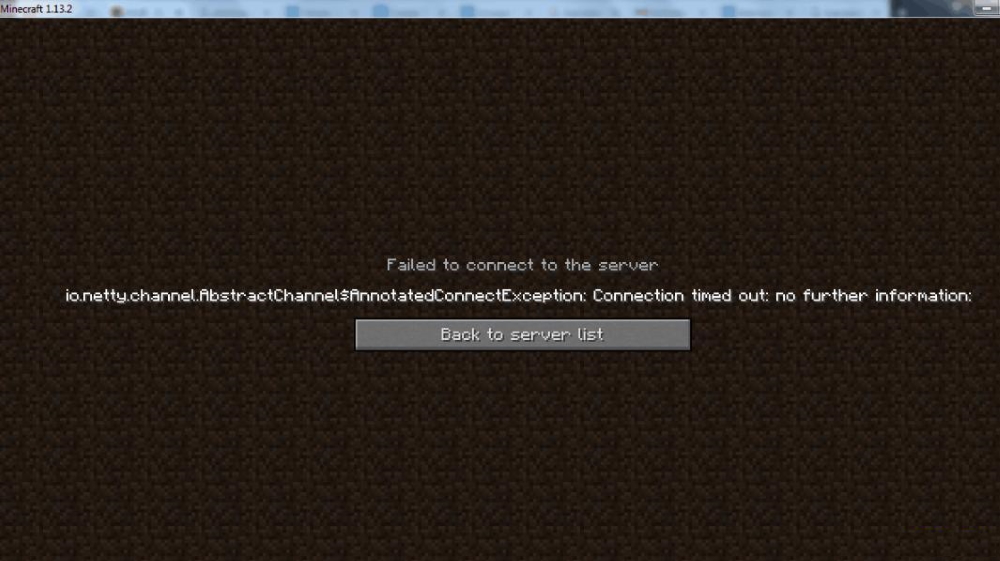Qual è l'errore Minecraft io.netty.channel?
Molti utenti iniziano a sentirsi esasperati dopo non essere riusciti ad accedere a un server Minecraft. Incontrano un messaggio come io.netty.channel.abstractchannel $ annotatedconnectexception che impedisce loro di giocare con gli amici. Il problema è piuttosto comune e di solito viene risolto riavviando il gioco, il PC o riavviando un router. Nel caso in cui nulla di tutto ciò sia di aiuto, dovresti provare un elenco di soluzioni avanzate presentate di seguito. Segui attentamente le istruzioni eseguendo ogni metodo passo dopo passo.
1. Configurare le impostazioni del firewall
Se non riesci a unirti a più server a causa dello stesso problema, ciò potrebbe essere correlato al firewall che blocca l'accesso ad essi. La discussione sui forum suggerisce che il firewall non consente un percorso al file 1.12.jar (che sta per la versione Minecraft) situato in C:\Users\user\AppData\Roaming.minecraft\versions(version). Pertanto, proveremo a rimuovere la restrizione tramite i passaggi seguenti:
- Digita e apri Windows Security nella scheda di ricerca accanto a Inizio menu.
- Poi seleziona Firewall e protezione della rete.
- Scorri un po 'verso il basso e scegli Consenti a un'app tramite firewall.
- Ora vedrai una nuova finestra. In esso, fai clic su Modifica impostazioni. Se viene visualizzato un messaggio di avviso sullo schermo, scegli Sì.
- Una volta fatto, scegli l'opzione Consenti un'altra app.
- Nella finestra aperta, seleziona Scopri la nostra gamma di prodotti e vai al luogo in cui è installato Minecraft (il percorso potrebbe essere simile a quello che abbiamo menzionato sopra).
- Nella cartella Minecraft, dovresti selezionare .exe ed . Js file e fare clic su Apri.
- Dovresti anche ripetere questi passaggi con la cartella chiamata Minecraft Server. Trovalo e seleziona i file da esso e sopra.
- Infine, essendo sull'iniziale Cambia impostazioni pagina, scorri verso il basso l'elenco finché non trovi Java(TM ) Platform SE binario.
- Controlla entrambi Privata ed Pubblico caselle accanto e fare clic su OK per finire il lavoro.
Ora sei libero di chiudere la finestra e provare ad accedere di nuovo a un server. È inoltre necessario ricordare che anche il software anti-malware di terze parti può entrare in conflitto con le impostazioni di Minecraft. A volte questi programmi possono avere i firewall abilitati. Pertanto, disabilitare o rimuovere l'app può aiutare a risolvere il problema.
2. Prova a reinstallare Java
Minecraft è basato e funziona su software Java. A volte può essere obsoleto o malfunzionante con conseguenti problemi simili. Questo è il motivo per cui un'altra soluzione sarebbe l'eliminazione e l'installazione dell'ultima versione di Java. Per eseguire questa operazione, attenersi alla seguente procedura:
- Fai clic destro su Inizio menu e scegli App e funzionalità.
- Scorri l'elenco e trova Java. Fare clic con il tasto sinistro su di esso e scegliere Disinstallare.
- Al termine dell'eliminazione, aprire il sito Web ufficiale di Java e scarica l'ultima versione di Java.
- Quando lo installi, prova a eseguire nuovamente il server Minecraft.
3. Verificare se si stanno utilizzando l'IP e la porta corretti.
Se stai cercando di ospitare il tuo server per gli amici, ma si verifica lo stesso problema, questo potrebbe essere correlato alla porta sbagliata dell'indirizzo IP. Questo si vede costantemente quando l'IP degli utenti cambia di volta in volta, fuorviando le impostazioni. Per risolvere il problema, troveremo la porta corretta e la inseriremo nell'indirizzo del server.
- Apri Prompt dei comandi digitando
cmdnella casella di ricerca accanto a Inizio pulsante menu. - Fai clic destro su Prompt dei comandi e scegli Eseguire come amministratore.
- Una volta aperta la console, digitare
ipconfige premere entrare. - Dall'elenco dei dati visualizzati, annota il tuo indirizzo IPV4.
- Quindi, il passaggio successivo è navigare verso questo percorso
Minecraft Servers\Maxwell(some random numbers)\MinecraftServer. In questa cartella, apri un documento di testo chiamato Proprietà del server. - Trova e annota il Porta del server mostrato lì. Può essere diverso per ogni utente, ma immaginiamo che sia 25565.
- Ora avvia Minecraft e seleziona Gioca a multiplayer.
- Seleziona il server in cui desideri entrare e fai clic su Modifica.
- Ci sarà un indirizzo del server elencato nella casella. Controlla se le prime 8 cifre dell'indirizzo corrispondono al tuo IPV4 che abbiamo annotato sopra. E lo stesso con gli ultimi 5, che dovrebbero essere gli stessi del file di testo.
- Infine, fai clic su Fine, aggiorna e accedi al server.
Speriamo che questo metodo abbia risolto il problema che ti preoccupava. In caso contrario, esiste un modo più efficiente che potrebbe correggere il problema di seguito.
4. Portforward della tua rete
Analogamente al passaggio precedente, questa soluzione è per le persone che hanno problemi con i propri server. Dovremo guidare la tua rete attraverso lo stesso indirizzo su cui si basa il tuo server. Questo metodo è simile al precedente ma ti assicurerà che non sei obbligato a controllare il tuo IP e la porta tutto il tempo. Permetterà ai tuoi amici al di fuori della tua rete locale di unirsi al server ospitato da te. Per eseguire questa soluzione, dovrai aprire la pagina del router. Poiché ci sono diverse aziende che producono router, i passaggi per eseguire i passaggi necessari possono variare leggermente. Nonostante ciò, mostreremo alcuni passaggi generali che possono essere adattati alla tua interfaccia.
- Prima di tutto, digita l'indirizzo del tuo router nello spazio di ricerca di un browser (lo trovi su un adesivo sotto il tuo router). Lì si trovano anche il nome utente e la password necessari per accedere.
- Quando viene visualizzata la pagina di configurazione, apri il Port Forwarding sezione (chiamata anche Virtual Server). A volte può anche trovarsi nel impostazioni avanzate.
- Se tutto è fatto bene, ora dovresti essere nella sezione per inserire a Porto, Indirizzo IP locale, e il Protocollo opzione.
- Riempi questi spazi con il Porto e l'IPV4 che abbiamo trovato nelle soluzioni precedenti. A volte ci sono entrambi Esterno ed Porta interna, quindi devono essere riempiti anche con la stessa porta. Per il Protocollo opzione, scegliere TCP / UDP.
- Infine, fai clic su APPLICA, Aggiungi nuovo, o Risparmi finire.
- Ora puoi cercare su Google qual è il tuo indirizzo IP e inviarlo agli amici.
Sommario
Sbarazzarsi dell'errore io.netty.channel può sembrare troppo complicato. In effetti, alcuni metodi richiedono un po' del tuo tempo per eseguire i passaggi nel modo giusto. Nonostante ciò, speriamo che tu abbia mantenuto la pazienza e sia riuscito a superare il collo di bottiglia che stavi affrontando prima.